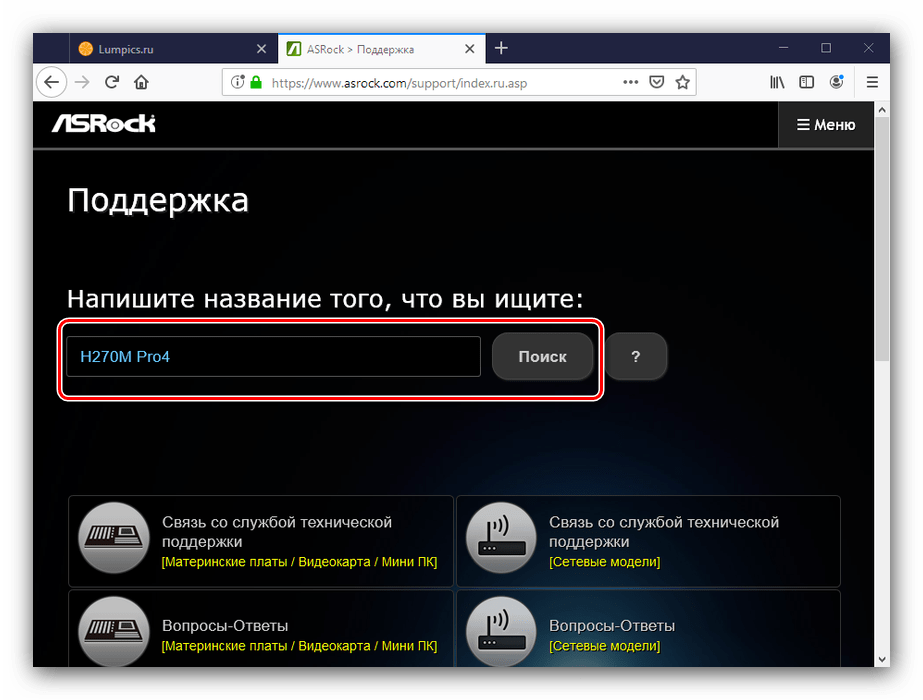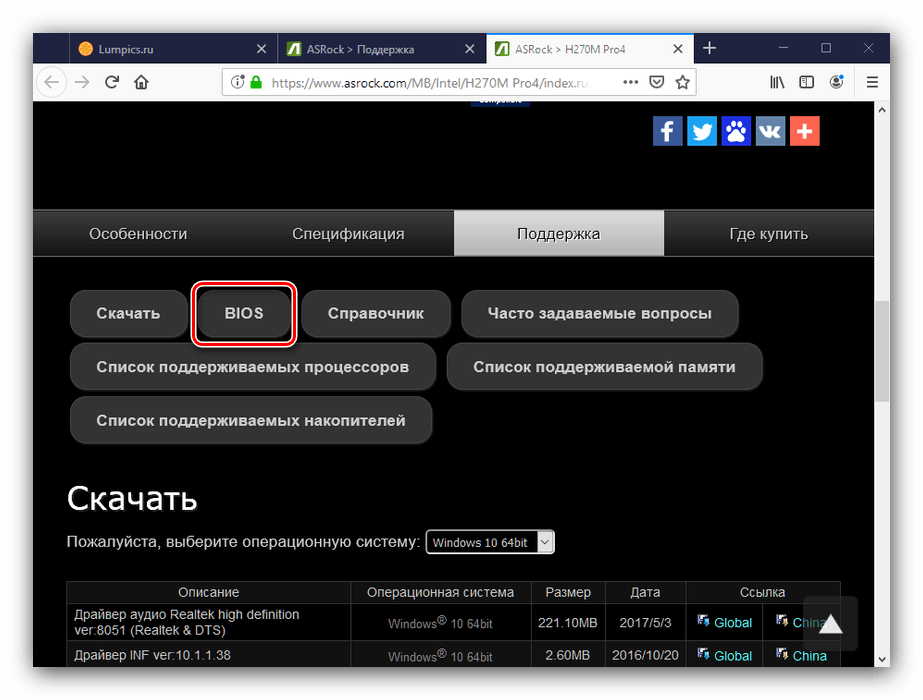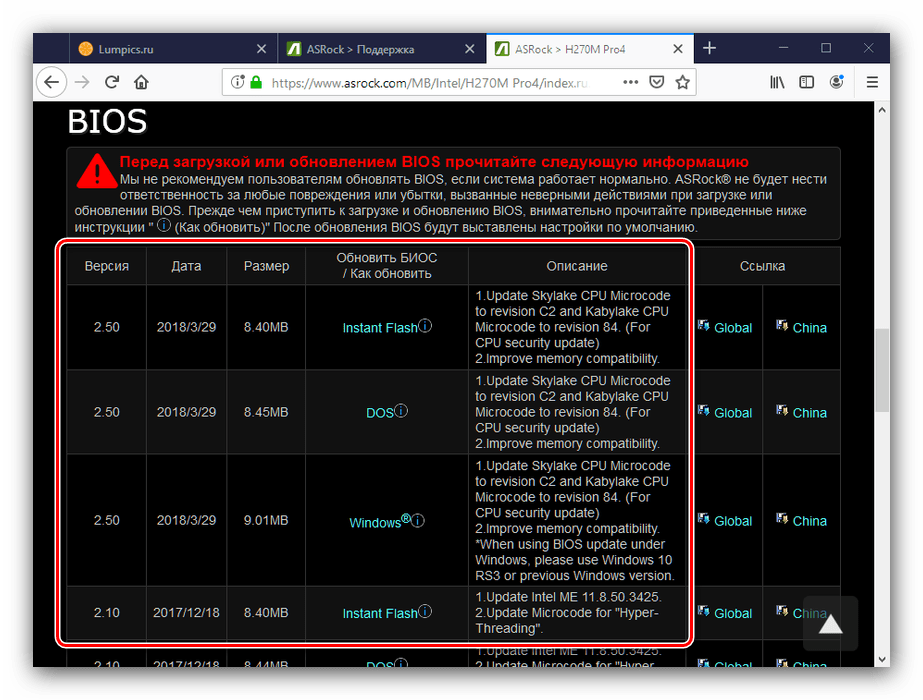Firmvér BIOS na základných doskách ASRock
Produkty ASRock sú obľúbené u používateľov, ktorí sa zameriavajú na pomer ceny a kvality. Základné dosky tejto spoločnosti sú dobré, vrátane jednoduchosti aktualizácie systému BIOS, ak je potrebný tento postup. Dnes vám chceme predstaviť algoritmus na inštaláciu aktualizácií firmvéru pre dosky tejto spoločnosti.
obsah
Aktualizácia systému BIOS v systéme ASRock
Najprv si pripomíname, že systém BIOS by sa mal aktualizovať iba v prípade potreby - napríklad sa plánuje inštalácia modulov CPU, grafických kariet alebo RAM, ktoré nie sú podporované súčasnou verziou firmvéru alebo s ňou majú problémy.
Viac informácií: Kedy potrebujem flash BIOS
Samotný postup aktualizácie pozostáva z niekoľkých etáp: určenie verzie nainštalovanej verzie firmvéru, stiahnutie aktualizácií z webovej stránky výrobcu a inštalácia.
Krok 1: Určenie nainštalovanej verzie systému BIOS
Pred aktualizáciou by ste mali zistiť, ktorá verzia firmvéru sa momentálne používa na základnej doske - je potrebné vybrať najnovšiu verziu. Okrem toho podľa čísla verzie nájdete poznámky od výrobcu, ktoré naznačujú možné problémy. Existuje niekoľko metód na určenie variantu BIOS - podrobnosti postupu sú opísané v samostatnej príručke. 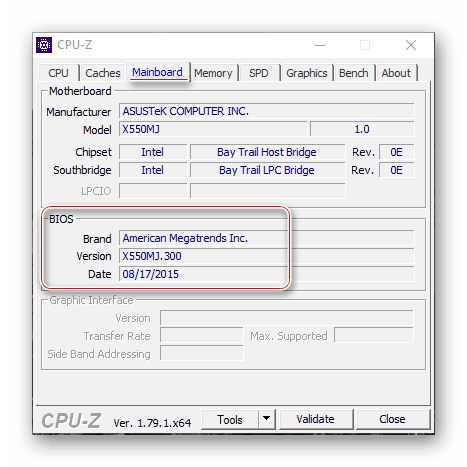
poučenie: Ako zistiť verziu systému BIOS
Krok 2: Stiahnite si firmvér z webovej stránky výrobcu
Po určení počiatočnej verzie systému BIOS musíte do počítača prevziať novú verziu. Toto by sa malo vykonať z webovej stránky ASRock - iba v takom prípade je zaručená kompatibilita a výkon firmvéru.
Varovanie! Stiahnutie súborov BIOS z neoficiálnych zdrojov a ich pokus o inštaláciu môžu mať za následok zlyhanie základnej dosky!
Prejdite na webovú stránku ASRock
- Pomocou ľubovoľného prehliadača prejdite na webovú stránku výrobcu. Po otvorení stránky použite položku „Podpora“ v hlavnom menu.
- Na paneli vyhľadávania zadajte názov modelu „základnej dosky“ a kliknite na tlačidlo vyhľadávania. Ak nepoznáte presný názov modelu tabuľky, sprievodca vám pomôže tento problém vyriešiť.
![Vyhľadajte stránku produktu na stiahnutie aktualizácií pre karty ASRock BIOS]()
poučenie: Ako zistiť model základnej dosky
- Vo výsledkoch vyhľadávania použite tlačidlo „Stiahnuť“ .
- Ďalej kliknite na tlačidlo „BIOS“ .
![Stránka aktualizácie softvéru ASRock BIOS]()
Zobrazí sa zoznam dostupného firmvéru. Zamerajte sa na číslo verzie a dátum vydania softvéru.
![ASRock BIOS aktualizujú softvérové možnosti]()
Osobitná pozornosť by sa mala venovať tretiemu stĺpci tabuľky „Aktualizácia systému BIOS / Ako aktualizovať“ - označuje spôsob, ktorým by sa mala blikať príslušná možnosť aktualizácie firmvéru:
- „Okamžitý Flash“ - zahŕňa použitie ovládača flash zabudovaného do systému BIOS;
- „DOS“ - aktualizácie by mali byť blikané zo špeciálneho prostredia systému DOS;
- „Windows®“ - aktualizácia prichádza vo forme súboru, ktorý by sa mal spustiť v systéme Windows.
V tretej etape budeme hovoriť o vlastnostiach inštalácie každej z možností.
- Vybranú možnosť firmvéru si môžete stiahnuť v stĺpci „Link“ , „Global“ .
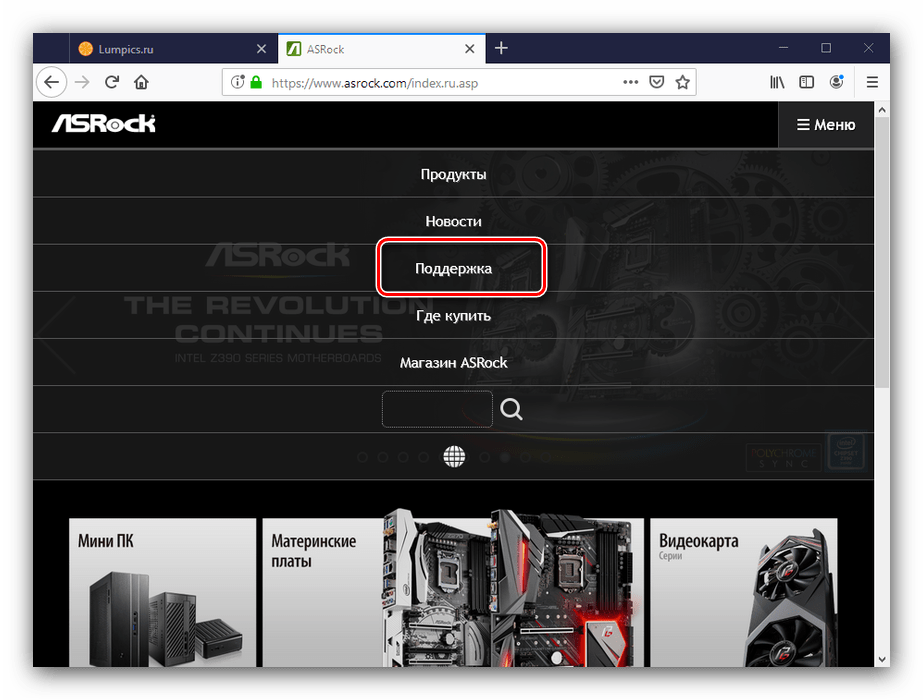
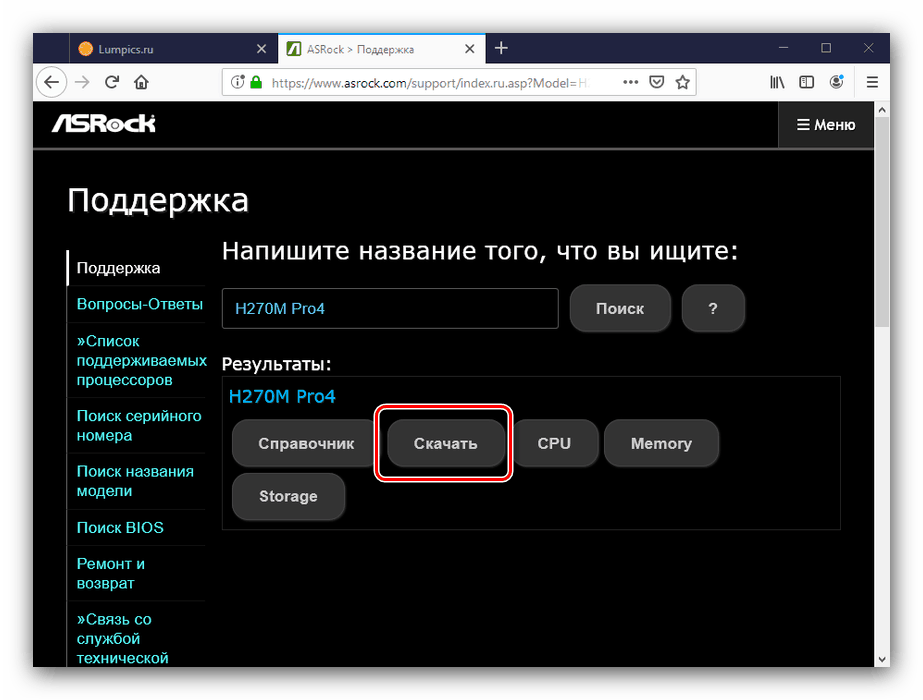
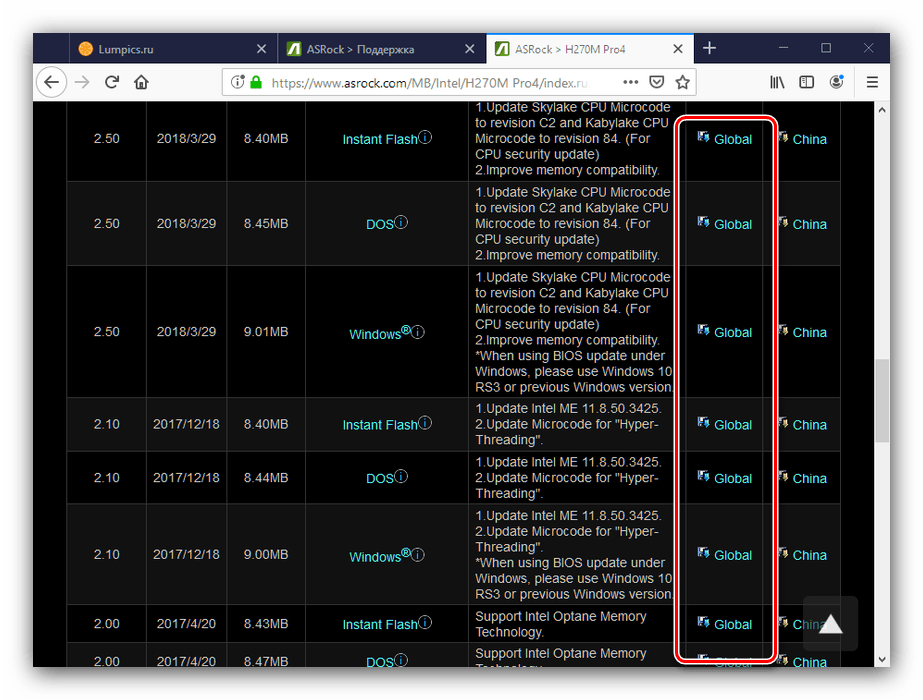
Stiahnite si firmvér na akékoľvek miesto na pevnom disku počítača a pokračujte ďalším krokom.
Krok 3: Aktualizácia firmvéru
Po stiahnutí potrebných súborov môžete pokračovať v aktualizácii firmvéru zabudovaného v doske. Postup je možné vykonať tromi rôznymi metódami, ako sme už uviedli. Začnime najuniverzálnejším.
Varovanie! Všetky ďalšie činnosti vykonávate na vlastné nebezpečenstvo a riziko!
ASRock Okamžitý blesk
Je najjednoduchšie aktualizovať systém BIOS na uvažovaných kartách pomocou špeciálneho nástroja zabudovaného do firmvéru. Algoritmus je nasledujúci:
- Pripravte si flash disk - nie viac ako 4 GB, formát systému súborov FAT32.
Prečítajte si tiež: Ako naformátovať jednotku Flash
- Skopírujte súbor firmvéru do koreňového priečinka jednotky, ktorú používate.
- Vypnite cieľový počítač a potom pripojte pripravenú jednotku USB k jednému z portov.
Varovanie! Používajte iba porty USB 2.0, pretože postup môže byť pri tretej verzii protokolu nestabilný!
- Zapnite počítač a v počiatočnej fáze zavádzania stlačte kláves F2 alebo Delete a vstúpte do systému BIOS.
- Prejdite na kartu Smart , na ktorej vyberte možnosť Okamžitý Flash .
- Počkajte, kým obslužný program skontroluje pripojenú jednotku a verziu aktualizácií zaznamenaných na nej. Vyberte zodpovedajúcu položku a kliknite na tlačidlo „Aktualizovať“ .
- Počkajte na dokončenie postupu aktualizácie a potom reštartujte počítač.
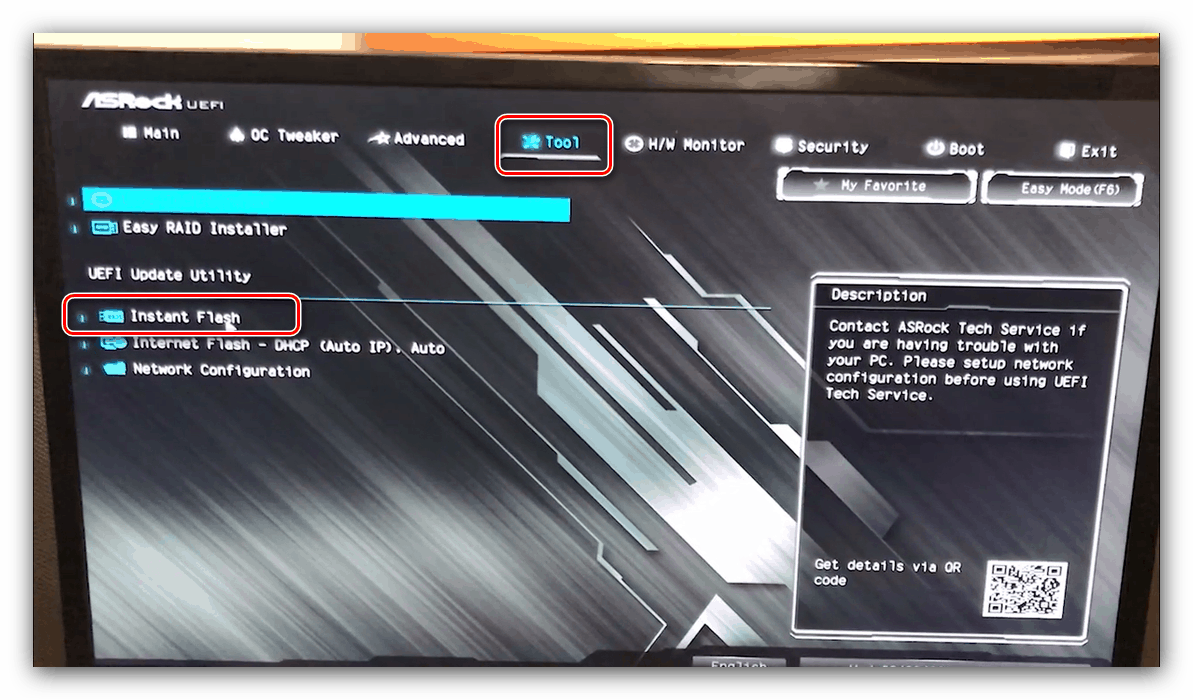
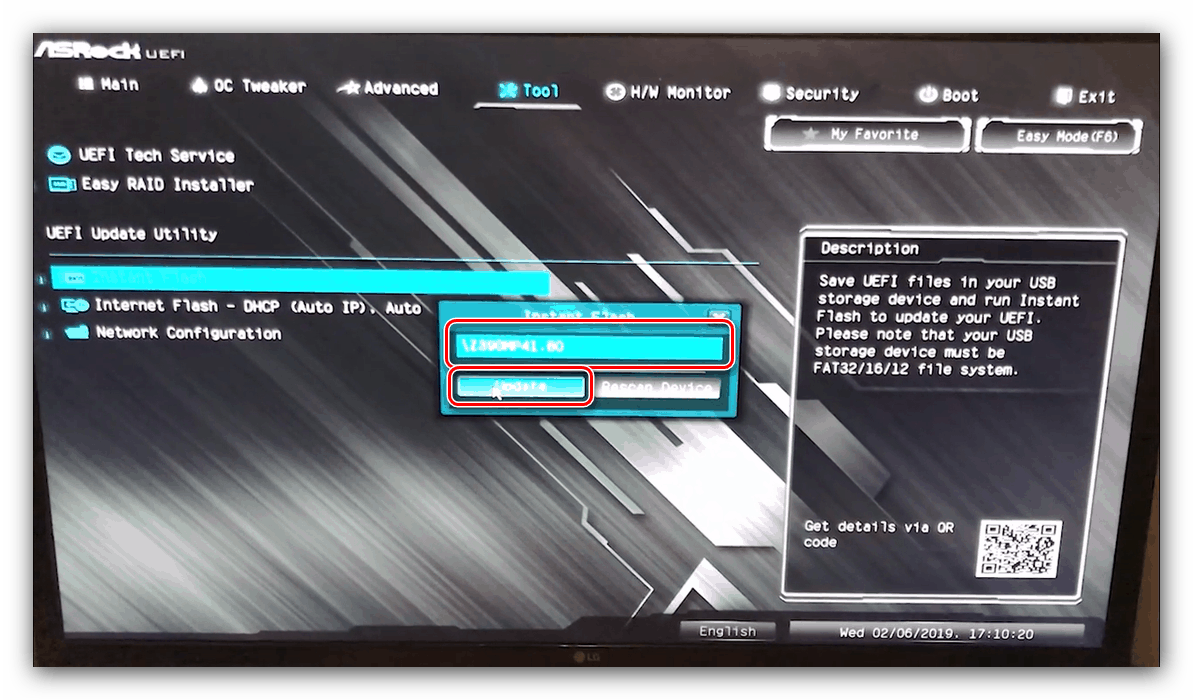
Ak sa všetko urobí správne, budete mať nainštalovanú najnovšiu verziu firmvéru.
DOS shell
Táto možnosť je najnáročnejšou z predložených možností, preto by sa mala použiť iba vtedy, keď nie sú vhodné všetky ostatné.
- Ako v prípade prvej metódy, zavádzaciu jednotku vytvorte ako prázdnu jednotku Flash naformátovanú v FAT32.
- Skopírujte súbory z archívu aktualizácií do koreňového adresára jednotky.
- Vypnite počítač a choďte do systému BIOS, kde nakonfigurujete zavádzanie z jednotky USB Flash.
Viac informácií: Ako nakonfigurovať BIOS na bootovanie z USB
- Vypnite počítač a potom k nemu pripojte pripravenú jednotku - nezabudnite na pravidlo USB 2.0.
- Zapnite zariadenie a počkajte, kým sa neobjaví rozhranie shellu. V textovom riadku zadajte názov súboru EXE s firmvérom (musí sa zadať aj formát súboru) a stlačte kláves Enter .
- Počkajte, kým systém určí kompatibilitu vybranej verzie. Ak neexistujú žiadne problémy, rozhranie vás vyzve, aby ste reštartovali stlačením ľubovoľného tlačidla.
- Po reštarte začne proces aktualizácie. Počkajte na dokončenie. Na konci dostanete správu s výzvou na stlačenie klávesu Enter .
- Počas reštartovania zadajte BIOS. V nej prejdite na kartu Ukončiť , v ktorej postupne použite možnosti „Načítať predvolené“ a „Ukončiť ukladanie zmien“ .
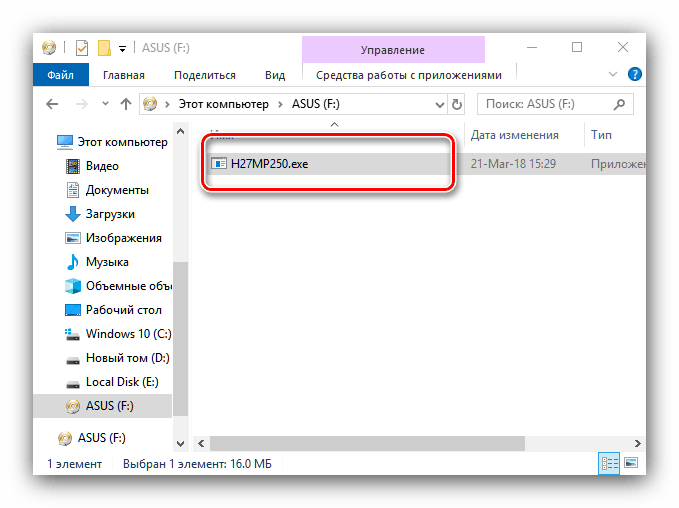
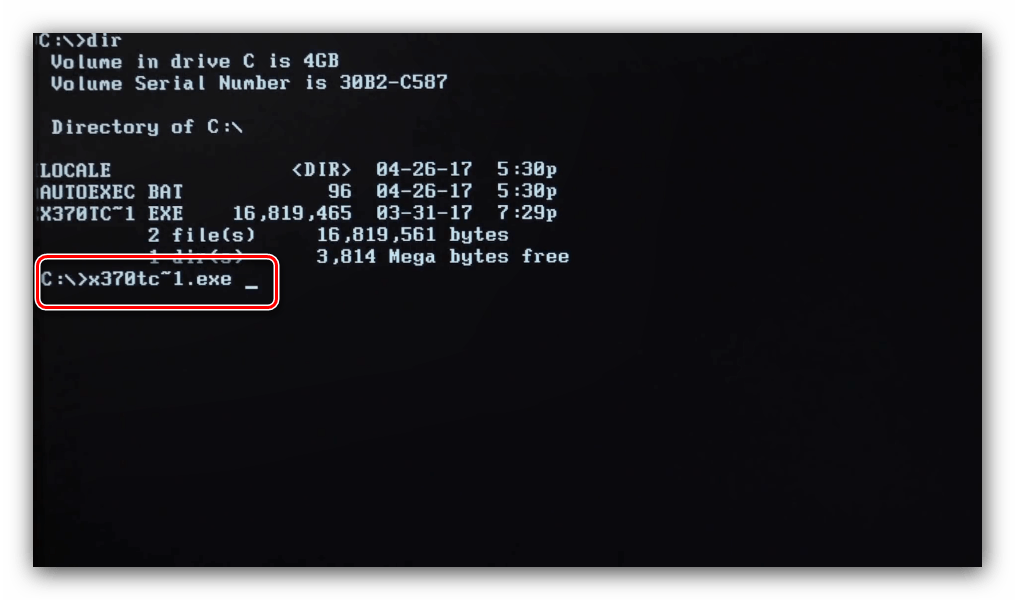
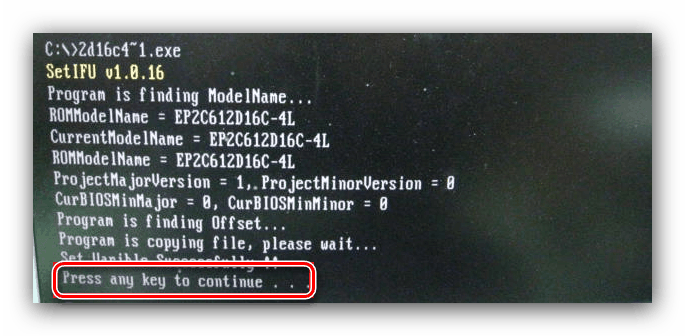
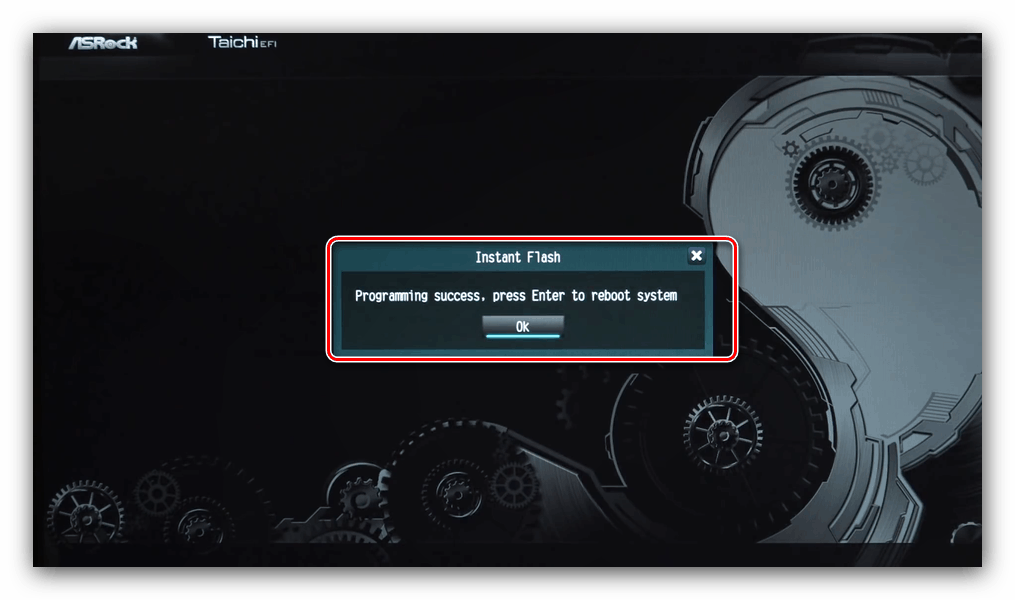
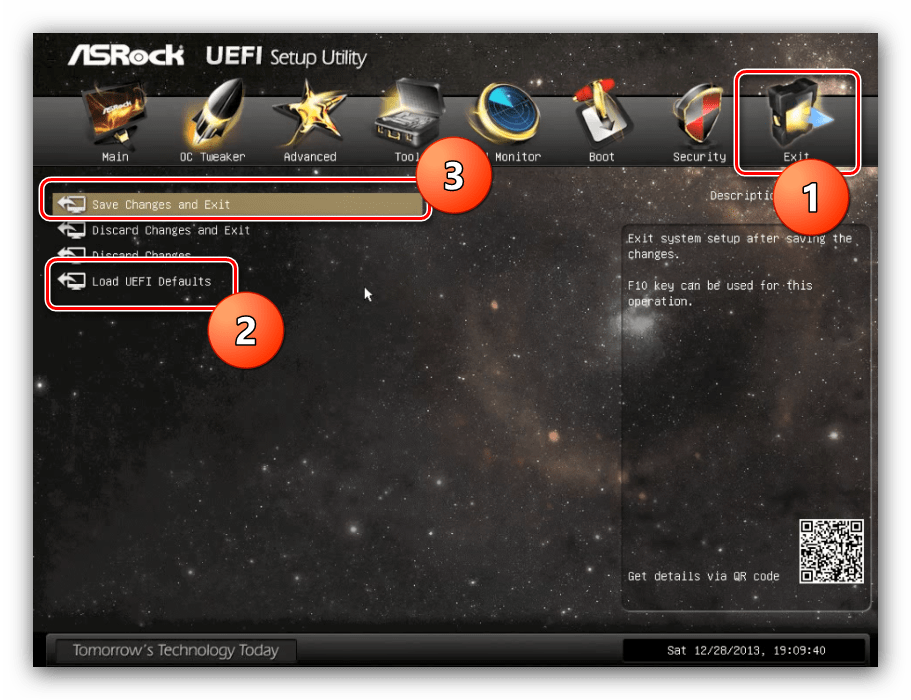
Reštartujte počítač znova.
windows
Možnosť aktualizácie zospodu systému je podobná predchádzajúcej, ale v niektorých prípadoch je výhodnejšia.
Venujte pozornosť ! Aktualizácia systému BIOS z operačného systému Windows je k dispozícii iba pre verzie systému Windows 10 RS3 a novších - najnovšie verzie tohto OS nepodporujú možnosť takejto metódy aktualizácie!
- Rozbaľte archív aktualizáciami do ľubovoľného priečinka úložiska cieľového počítača. Vyhľadajte súbor .exe aktualizácie a spustite ho ako správca.
- Počkajte, kým sa súbor pripraví na aktualizáciu. Po chvíli sa zobrazí výzva na zatvorenie všetkých programov, kliknite na tlačidlo OK .
- Ďalej je potrebné reštartovať, aby sa aktualizácie nainštalovali, stlačte kláves Y na klávesnici.
- Počítač sa reštartuje a začne sa proces aktualizácie. Po jeho dokončení zopakujte kroky 6-7 predchádzajúcej inštrukcie.
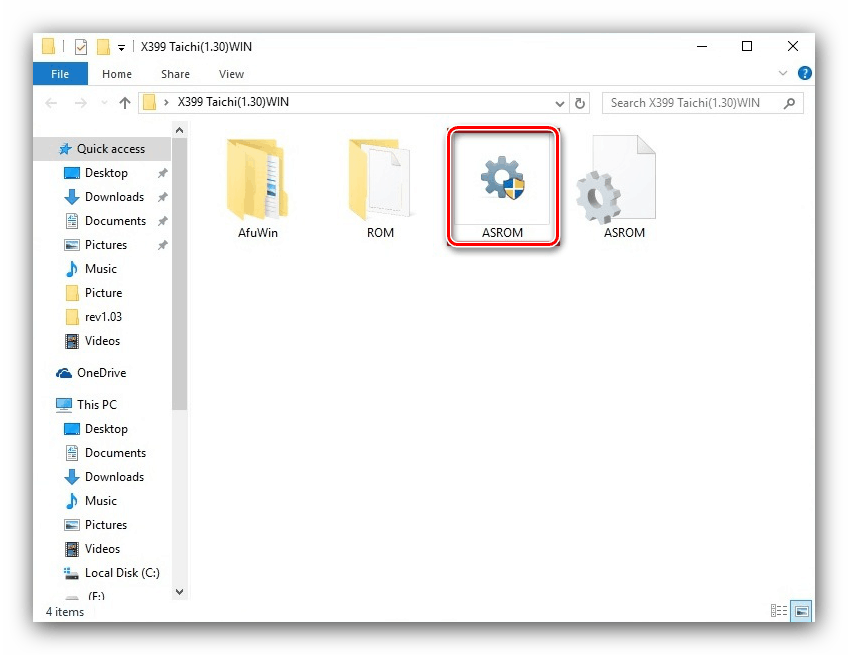
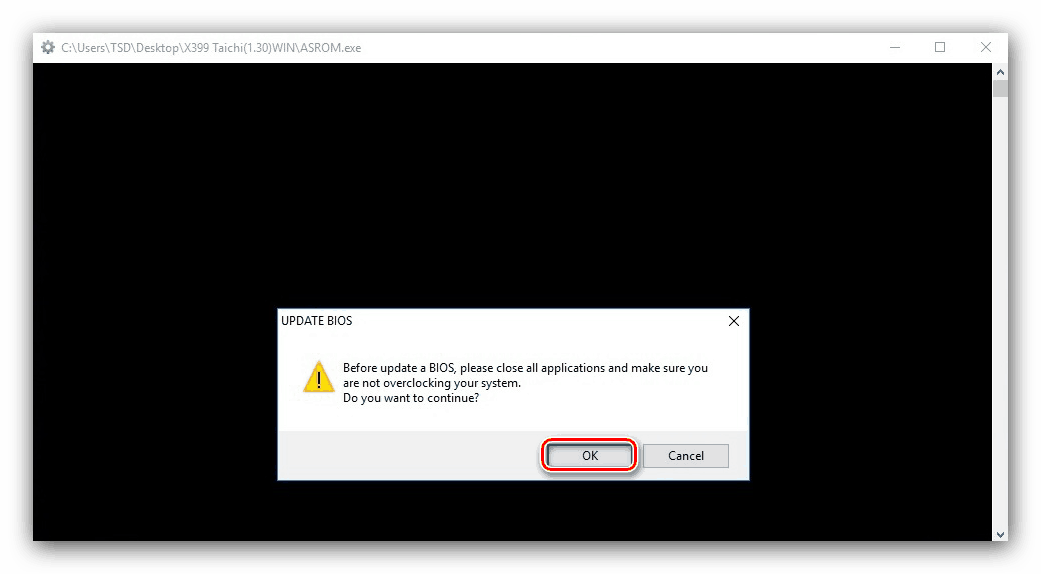
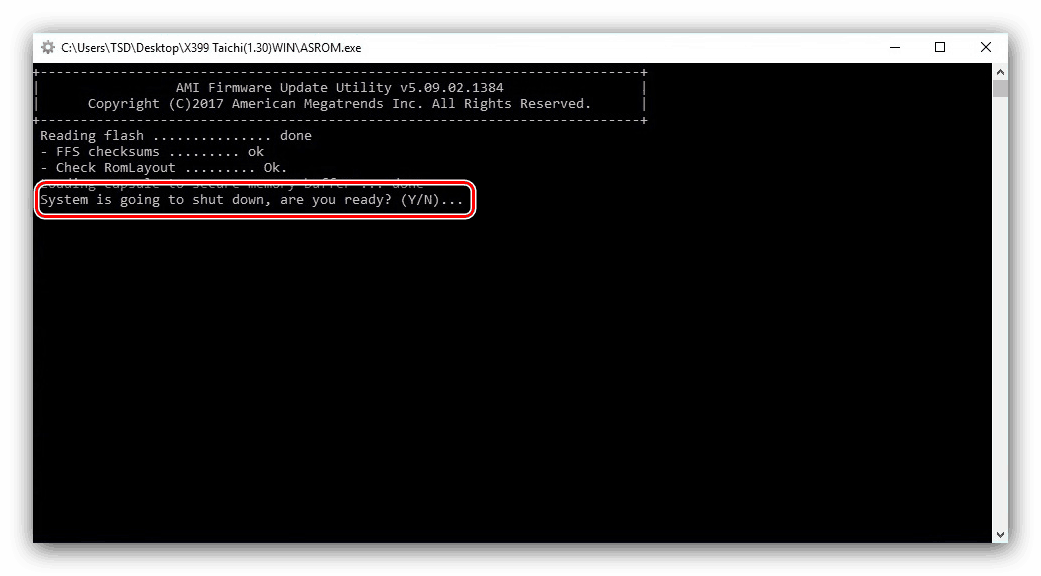
Z technického hľadiska je táto metóda podobná aktualizácii prostredníctvom shellu DOS, ale nevyžaduje použitie externých médií. Na druhej strane existuje obmedzenie kompatibility operačného systému, takže túto metódu nemožno nazvať univerzálnou.
záver
Preskúmali sme postupný postup aktualizácie systému BIOS na základných doskách ASRock. Táto operácia, podobne ako podobné manipulácie s firmvérom hlavnej dosky, vyžaduje pozornosť používateľa a starostlivé dodržiavanie navrhovaných pokynov.